- Autor Abigail Brown [email protected].
- Public 2023-12-17 06:45.
- Última modificación 2025-01-24 12:07.
Todos los Chromebook ejecutan un sistema operativo llamado Chrome OS, que recibe actualizaciones automáticas de Google. Sin embargo, todos los Chromebook tienen una fecha de caducidad de actualización automática (AUE). Obtenga información sobre cómo encontrar la fecha de finalización de la vida útil de su Chromebook y qué puede hacer cuando llegue ese día.
La información de este artículo se aplica a todos los dispositivos Chrome OS, independientemente del fabricante (Acer, Dell, Google, HP, Lenovo, Samsung, Toshiba, etc.).
Google está trabajando en una forma de separar las actualizaciones del navegador Chrome de las actualizaciones de Chrome OS, lo que extenderá la vida útil de su Chromebook. Actualizaremos este artículo una vez que sepamos más.
¿Cuánto duran los Chromebook?
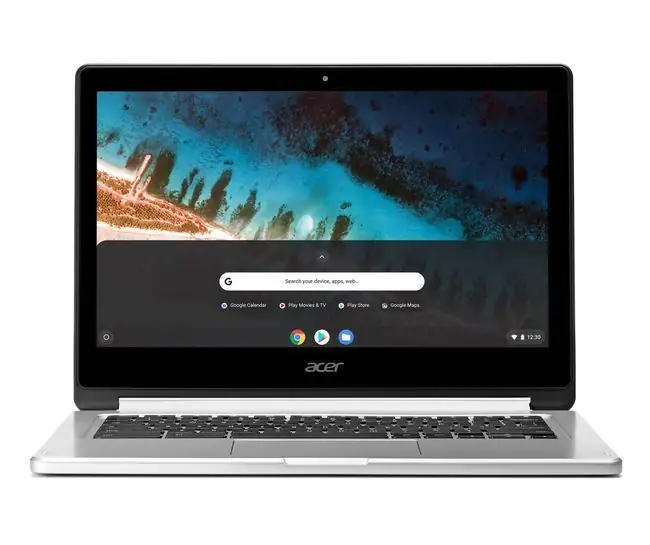
La política de Google es admitir dispositivos Chromebook durante al menos cinco años. Las actualizaciones que reciben las Chromebooks, que suelen incluir nuevas funciones de seguridad, garantizan el rendimiento óptimo de su dispositivo.
Debido a que dichas actualizaciones dependen del hardware específico del dispositivo, las Chromebooks más antiguas no pueden admitir algunas de las funciones más nuevas de Chrome OS. Antes de comprar una nueva Chromebook, verifique la fecha de AUE para asegurarse de que Chrome OS seguirá recibiendo actualizaciones durante al menos algunos años.
Chrome OS se actualiza automáticamente de forma predeterminada, pero también puede actualizar manualmente su Chromebook.
Cómo encontrar la fecha de finalización de la vida útil de su Chromebook
El sitio web de asistencia de Google enumera las fechas de finalización de la vida útil de cada modelo de Chromebook. Seleccione el fabricante de su dispositivo para averiguar cuándo recibirá su Chromebook su última actualización de software. Alternativamente, abra la configuración de su Chromebook y vaya a Acerca de Chrome OS > Detalles adicionales, luego busque la fecha AUE en Programa de actualización
Google extendió la fecha de AUE para varios modelos de Chromebook en 2019, por lo tanto, verifique dos veces para ver si la fecha de finalización de la vida útil de su dispositivo se retrasó.
Qué hacer con un Chromebook después del final de su vida útil
Los Chromebook siguen funcionando con normalidad después de que caduquen las actualizaciones automáticas. Puede seguir usándolo mientras funcione, pero tenga en cuenta que no obtendrá las actualizaciones de seguridad más recientes, lo que significa que podría ser susceptible al malware.
Hay algunas cosas que puedes hacer al final de la vida útil de tu Chromebook. Si se acerca la fecha AUE de su dispositivo, es probable que tenga varios años, lo que significa que probablemente sea el momento de comprar una computadora nueva. También puede reutilizar su Chromebook instalando otro sistema operativo.
Actualizar a un nuevo Chromebook
Los Chromebook más nuevos son más eficientes energéticamente y vienen con mayor RAM y capacidad de disco duro que los modelos más antiguos. El Google Pixelbook, por ejemplo, es tan poderoso como una computadora portátil normal. Los dispositivos Chrome OS fabricados después de 2017 también son compatibles con las aplicaciones de Android y Linux.
Instala Windows en tu Chromebook
Es posible convertir su Chromebook en una PC con Windows instalando Windows 10. Esto le permitirá ejecutar muchos programas que no están disponibles para Chrome OS.
Instala Linux en tu Chromebook
Instalar Linux en un Chromebook es un proceso más sencillo que instalar Windows. Incluso puedes cambiar entre Ubuntu Linux y Chrome OS usando un programa llamado Crouton.
Instalar CloudReady
CloudReady se usa para ejecutar Chrome OS en PC con Windows, pero puede instalarlo en una Chromebook y continuar recibiendo actualizaciones de Google. Esto requiere abrir su dispositivo y reemplazar el BIOS del sistema. Puede valer la pena comprar una computadora nueva, ya que es posible que su dispositivo no pueda aprovechar las nuevas funciones de Chrome OS.






